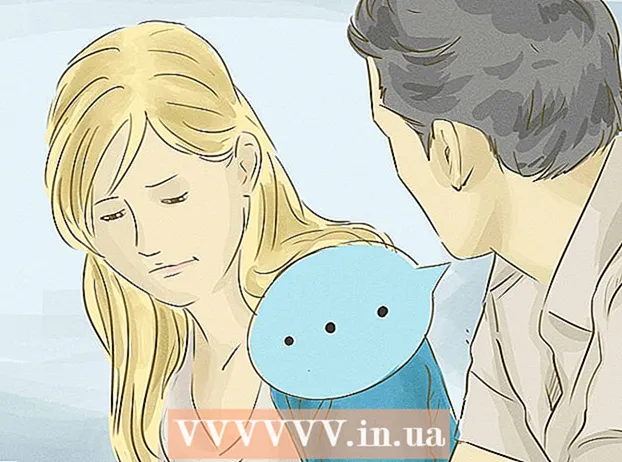Автор:
Louise Ward
Жаратылган Күнү:
8 Февраль 2021
Жаңыртуу Күнү:
1 Июль 2024
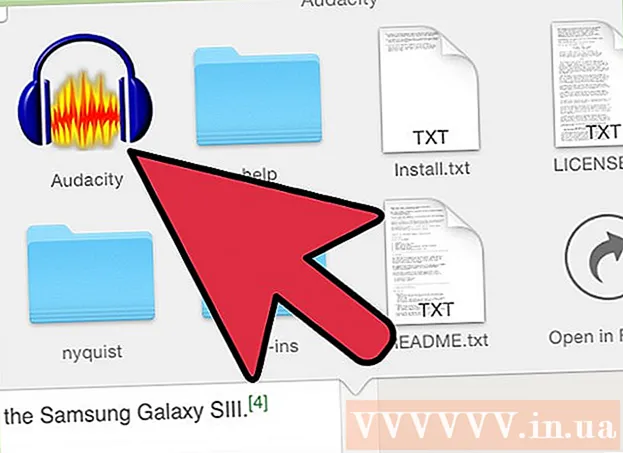
Мазмун
Android түзмөгүндө үнүн көбөйтүүнүн эң оңой жолу - адатта телефонуңуздун, гарнитуранын же тышкы динамиктин оң же сол четинде жайгашкан үнүн баскычты колдонуу. Музыка угуп жатканда үндүн сапатын жогорулатуу жана үнүн көбөйтүү үчүн, Google Play Дүкөнүнөн бир катар колдонмолорду тандап, жүктөп алсаңыз болот.
Кадамдар
2-ыкманын 1-ыкмасы: Тутум орнотууларын тууралаңыз
Динамиктин тыгылып калбагандыгын текшериңиз. Үнгө тоскоол болушу мүмкүн болгон чаңды же таштандыларды тазалаңыз. Кулакчындарды же динамиктерди сайып койсоңуз болот.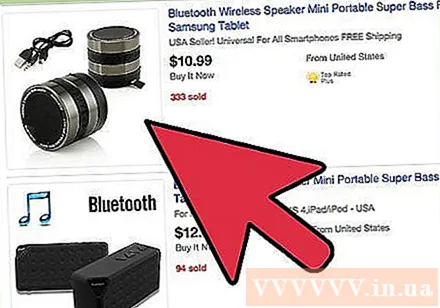
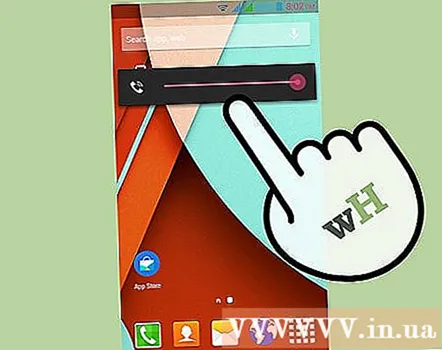
Түзмөгүңүздүн кулпусун ачып, үнүн көтөрүү баскычын басыңыз. Android телефонуңуздун үнүн көбөйтүү үчүн, түзмөктүн капталында жайгашкан физикалык баскычтарды колдонсоңуз болот. Телефон күйүп тургандыгын текшериңиз, андан кийин тилке максимум пайда болгонго чейин үн баскычын басыңыз.- Адатта, кеңейтилүүчү аудио меню пайда болот.
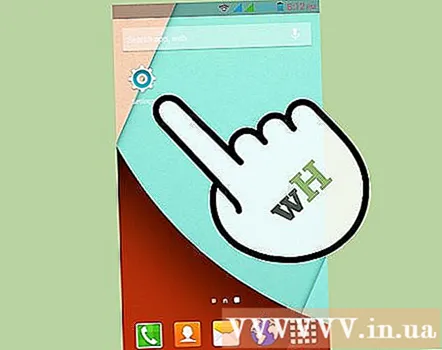
Түзмөгүңүздүн "Жөндөөлөр" колдонмосун ачыңыз. Эгерде жогорудагы меню кандайдыр бир себептерден улам чыкпай калса, анда тутумдун жөндөөлөрүнө өтүп, ошол эле параметрлерди издесеңиз болот. Бул Жөндөөлөр колдонмосу, адатта, тез жетүү менюсунда, экрандын жогору жагынан ылдый сүрүп ачылса же колдонмо суурмасында (эски Android версиялары үчүн). Үн менюсун кеңейтүү үчүн, ушул менюнун бурчунда жайгашкан тиштүү сөлөкөттү чыкылдатыңыз.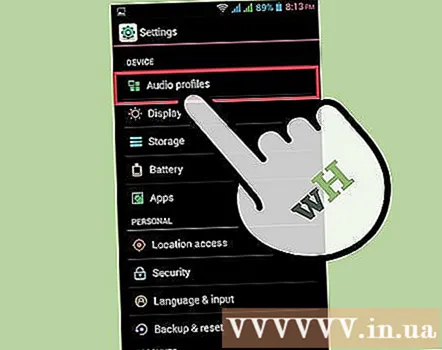
"Үн жана эскертме" тандаңыз. Бул менюдан сиз билдирмелердин, рингтон жана медианын үнүн өзгөртө аласыз. Жөн гана жылдыргычты максималдуу абалга коюп, жылдырманы толугу менен же оңго жылдырыңыз.
Керексиз тиркемелерди жабыңыз же алып салыңыз. Эске туткан бир маанилүү нерсе, миниатюралык компьютер катары, негизинен, Android шаймандын иштетүү мүмкүнчүлүгү чектелген. Фондо иштеген өтө көп колдонмолор шайманды жайлатат, анткени бул колдонмолор ачык бойдон калышы үчүн тутумдун иштетүү кубаты сарпталат.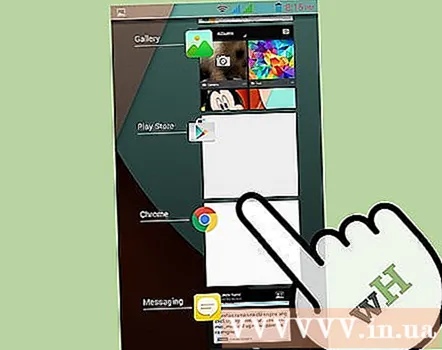
- Көпчүлүк түзмөктөрдө колдонмо үй баскычын басып туруп жабык болот. Ошондой эле, тиркеме дүкөнүнөн Task-killer сыяктуу тиркемени жүктөп алсаңыз болот.
2ден 2-ыкма: Аудио үчүн тиркемени жүктөп алыңыз
Google Play'де үнүн же жыштыгын жөндөө үчүн колдонмолорду издеңиз. Эгер шаймандагы жеткиликтүү үн сизге жетишсиз болсо, тиркеме дүкөнүндө кээ бир программалар бар, мисалы, Volume +, бул телефонуңуздун аудио чыгуусунун коопсуз чектеринен өтүүгө жардам берет. "Аудио менеджери" жана "Слайдер Виджети" "Көлөм +" музыка үчүн гана жеткиликтүү болгондуктан, колдонсоңуз болот.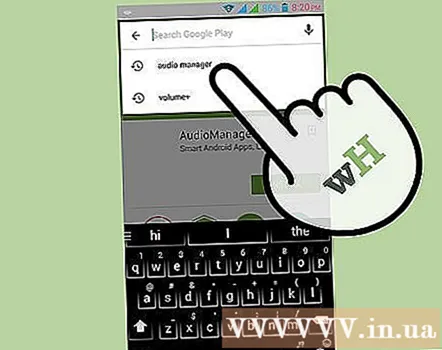
- Viper Audio дан "viper2android" сыяктуу DSP (Санарип Сигналды Иштетүү) жүктөп алыңыз. Viper сизге аудиону иштеп чыгуучунун чектеринен ашырып, фейдерлердин жыштыгын жана бас баскычтарын көбөйтүү сыяктуу башка функцияларды камтыйт.
- Дагы бир нече үндү көзөмөлдөөчү колдонмолор: "Equalizer Music Player Booster" же "Power amp." Бардыгы аудио сигналды иштетүүчү жабдуу. Демек, сиз музыкаңыздын жыштыгын же үнүн өзгөртө аласыз.
Үн колдонмосун жүктөп алып, орнотуу панелин ачыңыз. Колдонмону Google Play же Amazon App Store дүкөнүнөн жүктөп алыңыз. Орнотулгандан кийин, колдонмону ачып, динамиктин орнотууларын таптаңыз. Ыктыярдуу наам "утуш" болушу мүмкүн.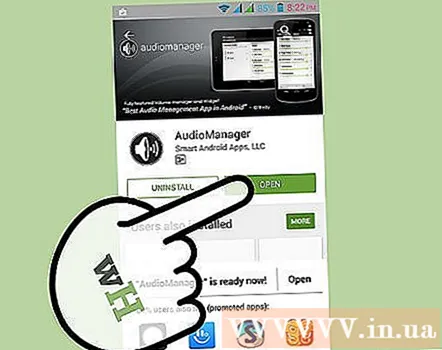
- Шарттарды жана шарттарды кабыл алыңыз. Аудио чыгарууну өркүндөтүүнүн ар кандай жолдору бар, аларды "Динамиктин жөндөөлөрүнөн" көрө аласыз.
Көлөм жылдыргычын тууралаңыз. Динамик эквалайзер панелин таптап, каалаган үндү тандаңыз. Үнүн толугу менен толук күйгүзбө, анткени динамиктерге зыян келтириши мүмкүн. Gain опциясы шаймандын үнүн түзмөктүн максимумунан жогору көтөрөт, бирок аны көпкө орнотуп, телефондун динамигине зыян келтирет.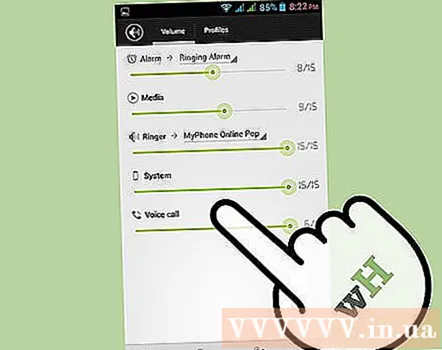
- Мындан тышкары, утушту өтө эле жогорку деңгээлде жөндөп койсоңуз, ал каныккан сыяктуу сезилет. Сураныч, телефонуңуздун эң жогорку көлөмүн "кайра программалоо" үчүн башка экранга өтүңүз.
Күчөткүч сатып алыңыз. Эгер эч нерсе болбой калса жана сиз дагы эле үнүн көтөргүңүз келсе, анда акыркы күч колдонуучу - күчөткүчтү сатып алуу (мисалы, Boostaroo) жана аны наушник портуна туташтыруу. Бул мотоцикл динамиктери үчүн идеалдуу, же үнүн катуу кармоо үчүн аудио уячасына көптөгөн аксессуарларды сайгыңыз келсе.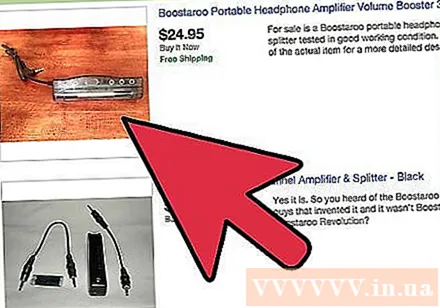
Компьютер файлдарынын сапатын жогорулатуу. Аудио файлды компьютерге SD карта, USB кабели же башка маалыматтарды берүү үчүн колдонулган шайман аркылуу өткөрүп бериңиз. Андан кийин аудио редактордун жардамы менен компьютердеги файлдын көлөмүн көбөйтө аласыз.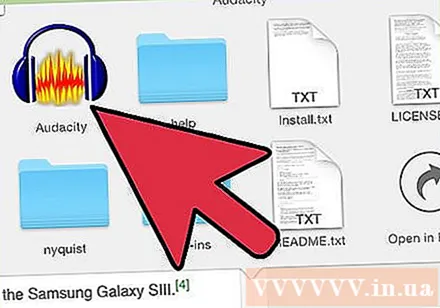
- Мисалы, сиздин музыкалык файлыңыз чоң болбосо, USB кабели аркылуу телефонуңузду компьютерге сайыңыз, телефондогу файлды издеңиз (адатта .mp3 кеңейтилген ырдын аталышы). Бул жерден, сиз каалаган аудио түзөтүү жана күчөтүү программасына файлды импорттойсуз. Акыры, файлды кайра телефонуңузга өткөрүп бериңиз.
Кеңеш
- Үнүн көтөрүү мүмкүнчүлүгү бар айрым түзмөктөр чалуунун көлөмүн көбөйтүшү мүмкүн. Бул функция, адатта, Samsung Galaxy SIII сыяктуу чалуулардын жөндөөлөрүндө жашырылат.
Эскертүү
- Айрым орнотулган динамиктер катуу үн менен иштей албайт.
- Үнү катуу угулганда кулактарыңыз жабыркашы мүмкүн.
- Ички компоненттерди айрым тиркемелер менен ашыкча кылып бузуп аласыз.